Advertentie
 Het Windows-bestandssysteem lijkt voor geeks even logisch als het recept voor een boterham met pindakaas en jam, maar voor veel mensen is het niet zo verstandig. De menselijke geest neemt van nature geen herinneringen op en slaat ze niet op in nette mapjes. In plaats daarvan wordt het geheugen meestal bewaard met verwijzing naar bepaalde triggers. Een daarvan is de locatie.
Het Windows-bestandssysteem lijkt voor geeks even logisch als het recept voor een boterham met pindakaas en jam, maar voor veel mensen is het niet zo verstandig. De menselijke geest neemt van nature geen herinneringen op en slaat ze niet op in nette mapjes. In plaats daarvan wordt het geheugen meestal bewaard met verwijzing naar bepaalde triggers. Een daarvan is de locatie.
De herinnering aan een gezinsuitstapje naar Seattle is waarschijnlijk gemakkelijker op te roepen als iemand je specifiek naar Seattle vraagt dan wanneer je werd gevraagd naar de vakantie die je familie op 21-7-1986 heeft doorgebracht.
Enter geotagging.
Deze organisatiemethode probeert het proces natuurlijker te maken door u uw foto's aan een kaart te laten binden. Ze worden natuurlijk nog steeds in mappen geschoven - dat kan niet anders - maar je kunt de kaart ook gebruiken om door je foto's te bladeren. Als iemand naar je reis naar Seattle vraagt, kun je Seattle gewoon op de kaart vinden en presto! Je foto's zullen verschijnen. Om dit te bereiken heb je natuurlijk een programma nodig dat de mogelijkheid ondersteunt om foto's te geocoderen, en
Geotaggen met Pictomio
De eerste keer dat u Pictomio start, wordt u gevraagd om een scherm waarin u wordt gevraagd de tijd van uw camera te synchroniseren met de tijd die op het scherm wordt weergegeven. Ga je gang en doe dit nu als de camera handig is. Als dit niet het geval is, vraag Pictomio dan om u later eraan te herinneren met behulp van het vervolgkeuzemenu onder aan de prompt.
Pictomio wordt standaard geopend voor de "Bestandssysteem”Menu. Hiermee worden uw Windows-mediamappen weergegeven, inclusief de mappen Afbeeldingen, Video's en Documenten. Uiteraard zijn we het meest geïnteresseerd in de map Afbeeldingen voor dit programma, dus je kunt die openen door op de map te dubbelklikken. Als alternatief kunt u de bestandsboom aan de linkerkant van het programma gebruiken om te navigeren.
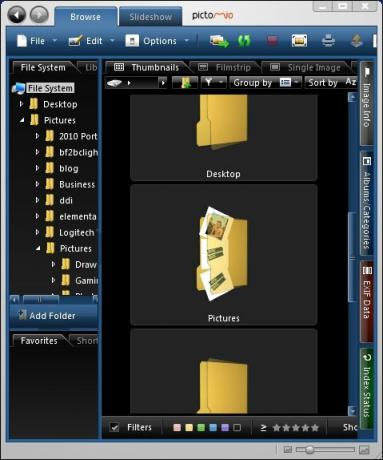
Tenzij je een camera hebt die foto's kan geocoderen (in welk geval ik jaloers op je ben), zal er geen geocoderingsinformatie zijn voor al je foto's, maar je kunt deze naar wens toevoegen. Ik ben bijvoorbeeld een paar jaar geleden op reis geweest naar Tillamook, Oregon.
Om foto's te geocoderen, moet u eerst de map openen waarin de foto's zich bevinden. Als je dat eenmaal hebt gedaan, zoek je naar het tabblad Kaart helemaal bovenaan het programma. Het is de meest rechtse tab. Pictomio kan Google Maps of Microsoft Virtual Earth gebruiken om kaartgegevens weer te geven, en de keuze is aan jou.
Zodra je hebt besloten, wordt er een wereldkaart geopend. Onderaan de kaart is een zoekbalk. U kunt dit gebruiken om een locatie te vinden of, als u al weet waar de locatie zich op een kaart bevindt, gewoon inzoomen. De foto's in de map die je hebt geselecteerd, verschijnen bovenaan de kaart. Om de foto's een geotag te geven, sleept u de foto's eenvoudig naar de gewenste locatie. U kunt dit een voor een doen of een hele stapel foto's geotaggen.
Geotagging vereist wel dat er gegevens naar uw foto's worden geschreven, dus Pictomio zal een prompt boven uw fotominiaturen weergeven waarin om toestemming wordt gevraagd. De geotag-informatie voor foto's wordt niet opgeslagen, tenzij u deze opgeeft. De gegevens zijn geschreven als een uitbreiding op uw foto's. Dit betekent dat de geotag-gegevens die u heeft toegevoegd, nu toegankelijk moeten zijn voor ieder programma dat gebruik kan maken van geotags.
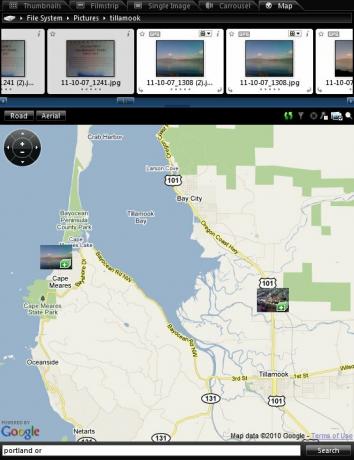
Zodra u een reeks foto's met een geotag hebt, kunt u ze op de kaart doorbladeren. Als u op een foto klikt, wordt er een miniatuurcarrouselweergave weergegeven met alle foto's met geotags op die locatie. De manier waarop geotag-locaties worden gebundeld, is relatief ten opzichte van uw perspectief. Als u uitzoomt vanuit een gebied, worden alle foto's met een geotag naar hetzelfde gebied gebundeld in één stapel op uw kaart.
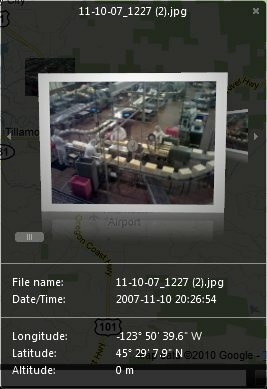
Conclusie
De informatie hier is geen volledige lijst van alles wat Pictomio kan doen. Naast het toevoegen van geotags, is Pictomio een compleet fotoalbumprogramma met naast geotagging ook een aantal organisatiemogelijkheden. Het is ook mogelijk om "trips" te maken die zijn gebaseerd op opgeslagen GPS gegevens gecombineerd met datums en tijden. Deze functie is echter alleen beschikbaar voor mensen met gps-compatibele camera's. Als je een dergelijk apparaat hebt en je hebt deze functionaliteit gebruikt, laat ons dan weten of je het leuk vond.
Als je meer wilt weten over het geotaggen van foto's, heeft Saikat je dat laten zien hoe u uw Flickr-foto's geotagt Geary: een snelle en eenvoudige Linux-e-mailclient met threadgesprekkenAls het gaat om Linux-e-mailclients, komen Thunderbird en Evolution snel in je op. Beide programma's zijn geweldig als je geavanceerde functies nodig hebt. Beide klanten kunnen zich echter soms zwaar voelen. Het verkennen van hun ... Lees verder en Mark heeft je laten zien hoe je je foto's zo geotagt ze verschijnen op Google Maps en Google Earth Hoe u uw Flickr-foto's geotagt op Google Maps en Earth Lees verder .
Hoe geotag je je foto's?
Matthew Smith is een freelance schrijver en woont in Portland Oregon. Hij schrijft en redigeert ook voor Digital Trends.

